¿Alguna vez has querido compartir una pequeña parte de un video de YouTube con amigos? Para videos cortos, esto no es un problema. Todo lo que necesita hacer es enviar el enlace. Pero, ¿qué sucede si solo desea compartir un pequeño segmento de un video? Es un inconveniente si dura 15 minutos, pero la parte que te interesa dura solo 10 segundos y está enterrada en el medio.
Afortunadamente, este problema se resuelve fácilmente. Puede dividir el segmento que desee y compartir solo esa parte. En este artículo, discutiremos qué es un video de YouTube y cómo crearlo y compartirlo.
Cómo recortar videos de YouTube para TikTok o Instagram
Si ve una parte de un video de YouTube que es perfecto para su cuenta de TikTok o Instagram, hay una manera de publicarlo tanto en TikTok como en Instagram. Tenga en cuenta que TikTok e Instagram funcionan mejor con videos en formato vertical. Muchos videos de YouTube son apaisados, que es una relación de aspecto diferente.
El uso de un clip de YouTube para publicar en TikTok o Instagram requiere algunos pasos diferentes. Primero tendrá que crear el clip de YouTube, pero dado que el clip es simplemente una URL, tendrá que descargarlo. Para hacerlo, deberá ser miembro de YouTube Premium. Para complicar aún más el problema, deberá transferir el video a su dispositivo móvil, ya que es más fácil cargar videos desde su teléfono a TikTok e Instagram.
Paso 1: crea un clip de YouTube
- Usando su PC o Mac, inicie sesión en su cuenta de YouTube .
- Localiza el video que deseas recortar.
- Haga clic en el ícono "Clips" ubicado justo debajo del video.
- Una nueva ventana se abrirá. Asigne un título al clip escribiendo en el campo de texto.
- Usando las diapositivas, arrástrelas a los puntos inicial y final de lo que desea recortar. También puede escribir las horas de inicio y finalización.
- Seleccione "Compartir clip".
- Elija "Copiar" para guardar la nueva URL en su portapapeles.
Paso 2: descarga el clip a tu computadora
- Pegue la URL copiada en un navegador y presione enter.
- El clip se abrirá en YouTube.
- Toque la palabra "Descargar", asígnele un nombre y navegue hasta el lugar donde desea guardarlo en su computadora, luego presione "Aceptar".
Paso 3: transfiera video a su teléfono
- Vaya a WeTransfer y siga las instrucciones en pantalla sobre cómo transferir un archivo.
- Utilice su dirección de correo electrónico personal para el campo "Enviar a".
- Inicie su aplicación de correo electrónico en su teléfono, abra el correo electrónico de WeTransfer y toque el enlace adjunto.
- Descarga el video al carrete de la cámara de tu teléfono.
- Ve a TikTok o Instagram y sube el video.
Cómo Recortar Videos de YouTube en PC
Una forma fácil de compartir una parte de un video es usar la herramienta Recortar. Con él, puede crear una nueva URL que solo reproduzca la parte de un video que le interese. Los clips deben durar al menos 5 segundos pero no más de un minuto. Así es como lo haces.
- Ve a YouTube e inicia sesión en tu cuenta.
- Localice y mire el video que desea recortar
- Verá el ícono "Clips" en la barra debajo del video si está disponible para recortar.
- Haga clic en el icono "Clips". Se abrirá una ventana "Crear clip".
- Asigne un nombre al clip.
- Arrastre los controles deslizantes a los puntos de inicio y finalización de lo que desea guardar. También puede hacer esto ingresando una hora de inicio y finalización.
- Toca "Compartir clip".
- Selecciona con qué redes sociales te gustaría compartir el clip. También puede seleccionar "Copiar", lo que guardará la URL del video en su portapapeles.
Tenga en cuenta que su clip no estará disponible si el creador del video original lo elimina o lo convierte en privado. Solo los videos públicos de YouTube funcionarán para los clips que crees.
Cómo recortar videos de YouTube en Mac
Los usuarios de Mac pueden compartir partes de un video usando la herramienta Clip. Los clips deben tener entre 5 y 60 segundos de duración. Una vez recortado, puede compartirlo en sus redes sociales favoritas o guardar el enlace para usarlo más adelante. Esta función creará una nueva URL que solo reproducirá la parte del video de origen que recortó. Para recortar un video de YouTube, siga las instrucciones a continuación.
- Navegue a YouTube e inicie sesión con sus credenciales.
- Encuentra el video que deseas recortar.
- No todos los videos de YouTube están disponibles para recortar. Si tiene el ícono de "Clips" debajo del video, entonces está disponible para recortar.
- Toque el icono "Clips". Se abrirá una nueva ventana "Crear clip".
- Asigne un título al clip escribiendo en el campo "Agregar un título".
- Haga clic y arrastre los controles deslizantes para establecer los puntos de inicio y finalización. También puede hacer esto escribiendo las horas de inicio y finalización.
- Seleccione "Compartir clip".
- Puede tocar los íconos de redes sociales disponibles para compartir o seleccionar "Copiar" para guardar la URL del video en su portapapeles.
Es importante tener en cuenta que si el creador del video del que tomó un clip lo elimina o hace que el video sea privado, la URL de su clip no será válida.
Cómo Recortar Videos de YouTube Juntos
Con la ayuda de Flixier, puede fusionar videos de YouTube, ya sea los que haya recortado utilizando los métodos descritos en este artículo o los que se encuentran en YouTube. No hay necesidad de descargar primero los videos a su computadora. Con Flixier, todo lo que se requiere es una dirección URL. Está basado en la nube, por lo que los tiempos de descarga y procesamiento son mínimos. Para aprender a unir videos de YouTube usando Flixier, sigue estos pasos.
- Vaya a YouTube y copie la URL del video que desea usar.
- Navega hasta Flixier .
- Haga clic en el botón azul "Elegir video".
- Presiona "Importar" y luego selecciona "Examinar o Importar desde".
- Pegue el enlace de YouTube que acaba de copiar.
- Flixier procesará el video. Una vez completado, se agregará a la línea de tiempo.
- Copie el enlace del próximo video de YouTube que le gustaría usar y regrese a Flixier e importe la URL.
- Una vez que haya agregado todos los videos, puede arrastrarlos y soltarlos para cambiar sus posiciones en el video.
- Para guardar el archivo, haga clic en "Exportar", ubicado en la esquina superior derecha.
- Usando el menú desplegable, seleccione "Exportar y descargar".
Una vez que su archivo se descargue en su computadora, puede cargarlo en su plataforma de redes sociales favorita. Flixier no requiere una suscripción o incluso una cuenta. También puede agregar transiciones creativas, texto y audio. Si lo desea, puede acortar cada videoclip y eliminar las secciones que no desee.
Recorta la mejor parte de los videos de YouTube
Al usar la herramienta de recorte de YouTube, puede crear un nuevo video que resalte los mejores 5 a 60 segundos de sus videos favoritos. YouTube lo publicará con una dirección URL única que luego podrá compartir con amigos o en las redes sociales. Es tan simple como seleccionar qué parte del video desea resaltar, y no toma tiempo en absoluto.
¿Has recortado un video de YouTube? ¿Utilizó los mismos métodos descritos en este artículo? Háganos saber en la sección de comentarios.


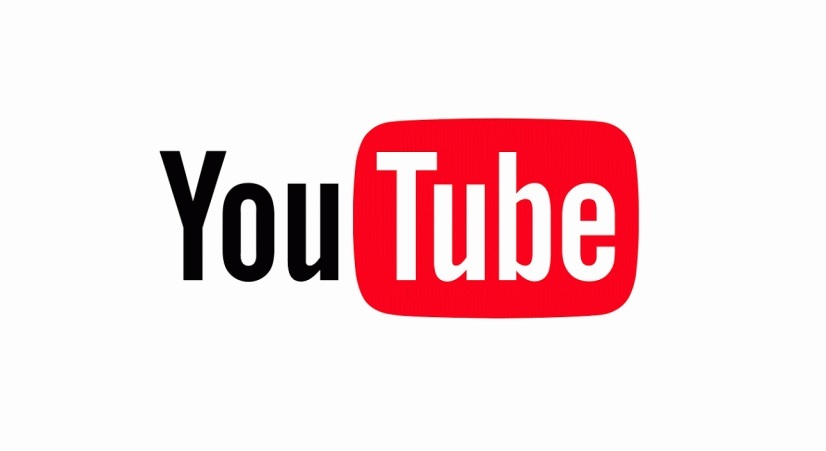
0 Comentarios